 Photos
Photos
Utilisez Photos et Photos iCloud pour organiser, modifier et partager vos photos et vos vidéos, et pour garder à jour votre photothèque sur tous vos appareils. Photos affiche vos meilleurs clichés et avec plus d’options de recherche puissantes, il est facile de trouver vos préférés et d’en profiter. Les outils d’édition faciles à utiliser vous permettent de transformer vos photos et vidéos comme un professionnel. Et désormais, grâce à la photothèque partagée iCloud, vous pouvez partager un album avec jusqu’à cinq autres personnes : chacune peut ajouter des photos et des vidéos, organiser, laisser des commentaires et profiter des modifications apportées par les autres.
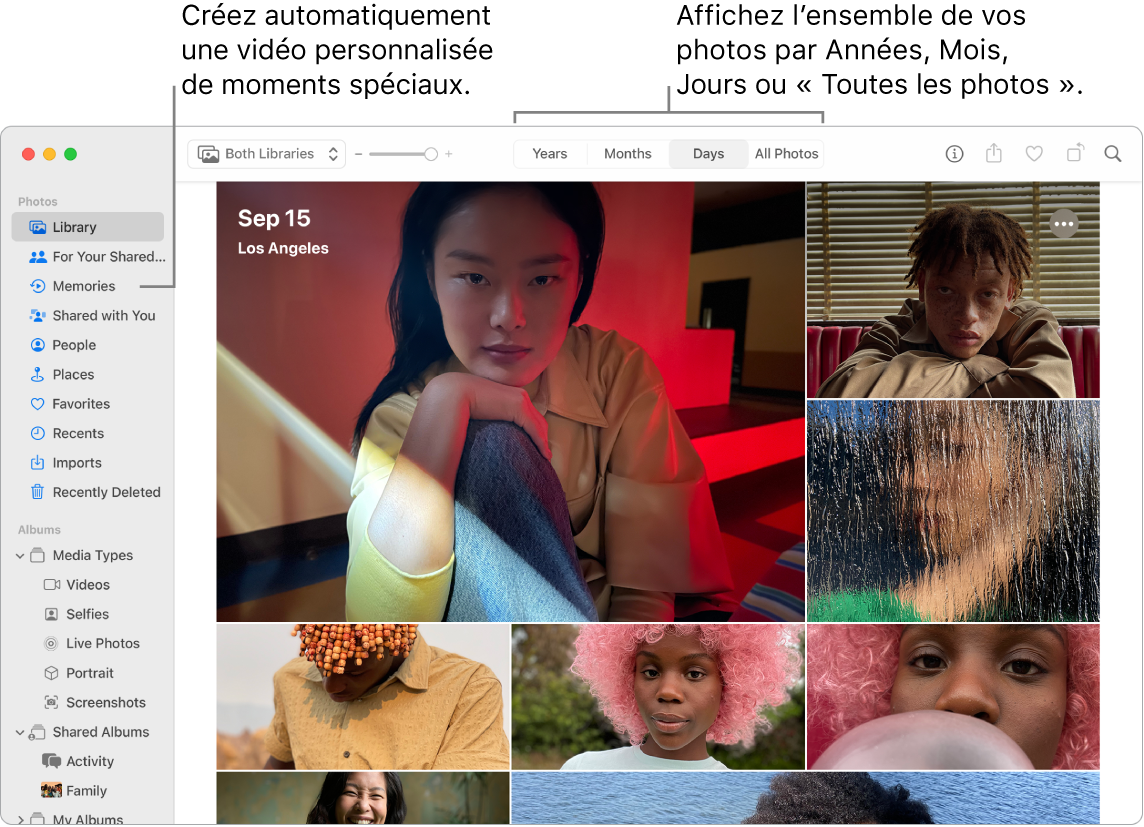
L’ensemble de vos photos sur tous vos appareils. Avec Photos iCloud, vous pouvez parcourir, rechercher et partager toutes les photos et les vidéos de tous vos appareils qui sont connectés avec le même identifiant Apple. Lorsque vous prenez une photo avec votre iPhone, celle-ci apparaît automatiquement sur tous vos appareils. Si vous modifiez des photos, ces modifications apparaissent sur tous vos appareils. Pour commencer, ouvrez Réglages Système, cliquez sur votre identifiant Apple dans la barre latérale et sur iCloud, puis activez Photos. Pour en savoir plus, consultez l’article Configuration et utilisation de Photos iCloud de l’assistance Apple.
Configurez la photothèque partagée iCloud. Profitez facilement de vos photos et vidéos préférées avec une photothèque que vous pouvez partager avec jusqu’à cinq autres personnes. Lorsqu’une personne ajoute une photo ou une vidéo dans la photothèque partagée ou effectue une modification, ces changements sont visibles pour toutes les personnes qui font partie de la photothèque.
Pour configurer la photothèque partagée iCloud, vous devez vous connecter avec votre identifiant Apple et activer « Photos iCloud ». Accédez à Photos > Réglages, cliquez sur l’onglet « Photothèque partagée », puis choisissez Démarrer. Vous pouvez ajouter des participants directement ou choisir d’en ajouter plus tard. Sélectionnez les photos et vidéos existantes que vous souhaitez ajouter à la photothèque partagée : vous pouvez choisir d’ajouter toutes vos photos et vidéos, les photos et vidéos avec certaines personnes ou prises après une certaine date, ou sélectionner manuellement des photos et des vidéos. Une fois que la photothèque partagée est configurée, vous pouvez basculer entre l’affichage de votre photothèque personnelle, celui de la photothèque partagée ou celui des deux photothèques en même temps dans Photos.
Ajoutez des photos et des vidéos à votre photothèque partagée. Pour déplacer des photos et des vidéos individuelles vers votre photothèque partagée, cliquez sur la photo ou la vidéo dans votre photothèque personnelle en maintenant la touche Contrôle enfoncée et choisissez « Déplacer vers la photothèque partagée ». Pour utiliser les suggestions de photos ou de vidéos que vous pourriez vouloir ajouter, accédez à Photos > Réglages, cliquez sur l’onglet « Photothèque partagée », puis cliquez sur « Suggestions pour la photothèque partagée » et choisissez « Ajouter des personnes » pour recevoir des suggestions de photos ou de vidéos contenant les personnes sélectionnées.
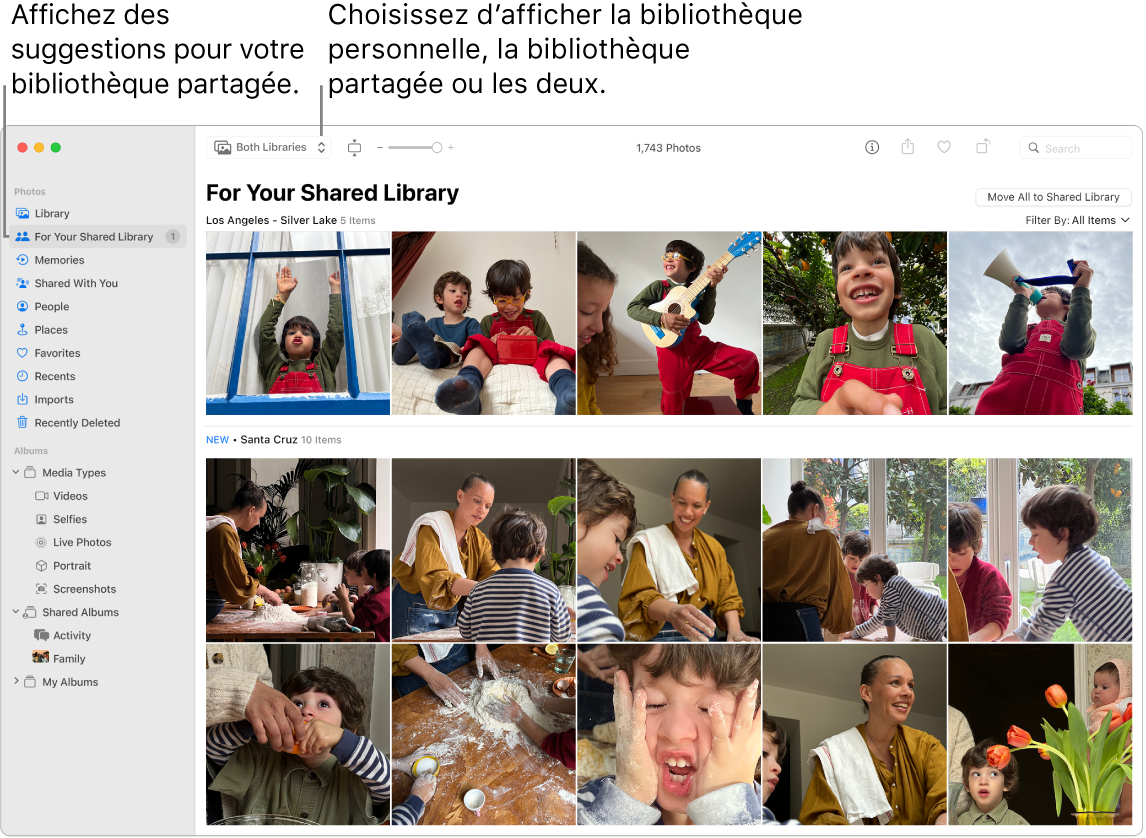
Partagé avec vous. Lorsque des amis figurant dans vos contacts vous envoient des photos dans Messages, ces dernières apparaissent automatiquement dans la section « Partagé avec vous » de l’app Photos. Les photos auxquelles vous êtes le plus susceptible de vous intéresser, comme les évènements auxquels vous avez assisté, apparaissent dans votre bibliothèque. Lorsque vous consultez les photos dans l’app Photos, vous pouvez cliquer sur la bulle de message d’une photo pour ouvrir Messages et poursuivre la conversation.
Apportez des modifications dignes d’un professionnel. Créez des photos et des vidéos remarquables avec les outils d’édition puissants, mais simples d’utilisation. Utilisez les boutons d’édition situés au-dessus de votre photo ou vidéo pour l’améliorer en un clic. Pour accéder à davantage d’outils d’édition puissants, cliquez sur Édition, puis utilisez les règles intelligentes pour obtenir des résultats professionnels. Vous pouvez ajouter des filtres, faire pivoter, augmenter l’exposition et recadrer les photos comme les vidéos.
Interagissez avec le texte. La fonctionnalité « Texte en direct » reconnaît le texte dans les images sur votre ordinateur et sur le Web. Vous pouvez copier le texte d’une photo pour le coller dans un fichier sur votre Mac, ou cliquer sur un numéro de téléphone ou un site web dans l’image pour appeler le numéro ou ouvrir le site. Pour traduire du texte, sélectionnez-le, cliquez dessus en maintenant la touche Contrôle enfoncée, puis cliquez sur Traduire. Toutes les langues ne sont pas disponibles. Consultez la rubrique Traduire sur Mac du guide d’utilisation de macOS.
Revivez les moments importants. Photos met en avant les moments importants, tels que les anniversaires, les célébrations et les voyages. Votre photothèque prend vie avec les Live Photos et les vidéos dont la lecture commence lorsque vous les faites défiler. Cliquez sur Souvenirs dans la barre latérale pour que Photos crée une vidéo mémorable (agrémentée de musique, de titres, d’ambiances et de transitions) que vous pouvez personnaliser et partager. Vos souvenirs sont disponibles sur tous vos autres appareils qui utilisent Photos iCloud.
Trouvez ce que vous cherchez. Photos affiche les meilleurs clichés de votre photothèque, et masque les doublons, les reçus et les captures d’écran. Cliquez sur les boutons situés en haut de la fenêtre Photos pour afficher les photos par année, mois ou jour, ou cliquez sur « Toutes les photos » pour voir rapidement votre collection complète. Photos identifie les objets, les scènes et les personnes qui figurent dans vos photos et vidéos afin que vous puissiez effectuer une recherche dans vos photos en fonction de ce qu’elles contiennent, de la date à laquelle elles ont été prises, des personnes que vous avez nommées dans celles-ci, des légendes que vous avez ajoutées et de leur lieu, le cas échéant. Vous pouvez également utiliser Spotlight et Siri pour rechercher des photos.
Siri : Dites quelque chose comme : “Montre-moi des photos d'Ursula.”
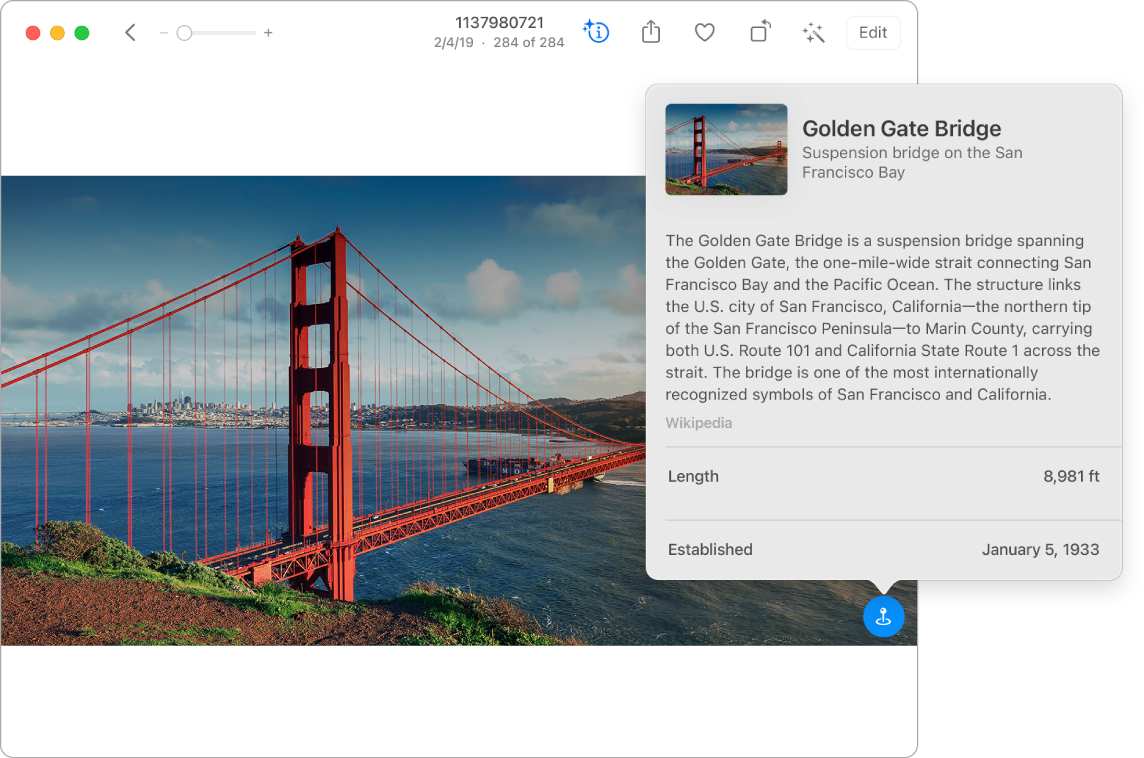
Personnes, lieux et choses. La recherche visuelle reconnaît de nombreux objets dans vos photos. Balayez une photo vers le haut ou cliquez sur le bouton d’information sur une photo pour mettre en évidence les objets et les scènes reconnus. Apprenez-en davantage sur l’art populaire et les points de repère dans le monde, les plantes et les fleurs, les livres et les races d’animaux domestiques. Pour que les photos des personnes importantes à vos yeux s’affichent toujours en haut de l’album Personnes, cliquez sur le bouton Favoris ![]() affiché sur la photo de ces personnes. Utilisez l’album Lieux pour afficher toutes vos photos avec leurs données de localisation sur une carte interactive. Effectuez un zoom avant sur la carte pour afficher plus de photos provenant d’un certain emplacement.
affiché sur la photo de ces personnes. Utilisez l’album Lieux pour afficher toutes vos photos avec leurs données de localisation sur une carte interactive. Effectuez un zoom avant sur la carte pour afficher plus de photos provenant d’un certain emplacement.
Astuce : vous pouvez ajouter les détails d’un lieu à n’importe quelle photo. Lorsque vous consultez la photo, cliquez sur le bouton d’informations ![]() , cliquez sur « Attribuer un lieu » et commencez à taper. Choisissez un lieu dans la liste, ou tapez-le et appuyez sur la touche Retour.
, cliquez sur « Attribuer un lieu » et commencez à taper. Choisissez un lieu dans la liste, ou tapez-le et appuyez sur la touche Retour.
Donnez libre cours à votre créativité avec les Live Photos. Avec Live Photos, utilisez l’effet Boucle pour transformer l’action en une boucle continue, ou Rebond pour lire l’animation d’avant en arrière et vice-versa. Pour obtenir des photos dignes d’un appareil photo reflex numérique professionnel, utilisez « Pose longue » pour flouter le mouvement dans vos Live Photos et transformer une chute d’eau ou un ruisseau ordinaire en œuvre d’art.
En savoir plus. Consultez le guide d’utilisation de Photos.
